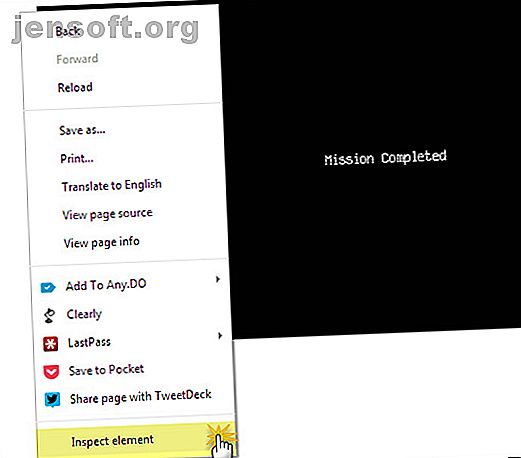
Ingesloten Flash-video's en muziek downloaden met een browser
Advertentie
U kunt ingesloten Flash-video's downloaden in een browser. Dit artikel behandelt het krijgen van video's in Internet Explorer, Chrome en Firefox.
Download ons GRATIS spiekbriefje voor Firefox-snelkoppelingen om uw productiviteit 10x te verhogen!Flash-animatiebestanden worden ingesloten als SWF-bestanden (Small Web Format) in webpagina's. Met een beetje elleboogvet is het mogelijk om deze bestanden te downloaden zonder de overhead van browserextensies. Hier is hoe je het kunt doen op Chrome, Firefox en Internet Explorer.
Download Flash-bestanden met Chrome
Als u SWF-bestanden in Chrome wilt downloaden zonder de uitdrukkelijke hulp van eventuele extensies, moet u zich verdiepen in enkele van de hulpprogramma's van Chrome die favoriet zijn bij ontwikkelaars. Maak je geen zorgen, de stappen zijn eenvoudig genoeg.
- Open de Flash-video op een Chrome-tabblad en laat het volledig laden. Klik met de rechtermuisknop op een leeg gebied en selecteer Element inspecteren in het contextmenu.

- De ontwikkelaarstools worden geopend in een afzonderlijk frame onderaan het browserscherm.

- In plaats van te zoeken naar het specifieke SWF-bestand in het allegaartje code, klikt u op het vergrootglaspictogram met de tekst - Kies een element op de pagina om het te inspecteren . Het gebruik van de selectie helpt ook als er meer dan één video op de pagina staat.
- Klik op de Flash-video die blauw wordt gemarkeerd. Dienovereenkomstig wordt het objectpad ook in de code geselecteerd.

- Selecteer de URL en plak deze in de adresbalk van Chrome en open deze vervolgens opnieuw.
- Open het vervolgkeuzemenu Chrome-menu (Google Chrome aanpassen en beheren) rechtsboven en klik op Pagina opslaan a s. Sla de flashvideo op uw computerschijf op.
U moet ook weten hoe u Flash in Chrome kunt inschakelen 5 stappen om Flash in Chrome in te schakelen 5 stappen om Flash in Chrome in te schakelen Google Chrome wil niet dat u Adobe Flash Player gebruikt. Hier leest u hoe u Flash in Chrome kunt inschakelen voor het geval u het nodig hebt. Lees meer voor het geval u het nodig hebt.
Download Flash-bestanden met Firefox
Start Firefox en laad naar de pagina die het ingesloten SWF Flash-bestand bevat dat u wilt downloaden. Laat het SWF-bestand eenmaal volledig doorlopen.
- Klik met de rechtermuisknop op een leeg gedeelte van de pagina en selecteer de contextmenu-optie Pagina-info . Of anders gaat u naar Extra - Pagina-info .

- Het vak Pagina-info heeft vijf tabbladen. Selecteer het tabblad Media . Zolang de pagina media bevat, worden op het tabblad Media alle afbeeldingselementen weergegeven, zoals pictogrammen, stijlbladen en Flash-bestanden op de betreffende webpagina.

- Er is wat werk aan de winkel, want je moet de elementen in de cache doorzoeken om het SWF-bestand te vinden. Je kunt het sneller maken door de elementen op type te sorteren en te beperken tot degene die Insluiten zegt. Markeer het bestand en klik op Opslaan als om het bestand op uw harde schijf op te slaan.
Download Flash-bestanden met behulp van Internet Explorer
Eerdere versies van Internet Explorer maakten het gemakkelijk om naar de tijdelijke internetbestanden te gaan en de gecachte SWF-bestanden te kopiëren. U hebt toegang tot de tijdelijke bestanden via de internetopties van de browser. Sinds Windows 7 en Internet Explorer 7 (voor zover ik me kan herinneren), moet u een meer rotonde nemen. Hier zijn de stappen waarmee u SWF-bestanden kunt graderen als u Internet Explorer gebruikt.
- Log in op uw machine met uw beheerdersaccount.
- Open IE en laad de video van uw keuze volledig.
- U moet naar de mapopties van het Configuratiescherm of Explorer gaan om een paar zichtbaarheidsinstellingen aan te passen, dwz "Verborgen bestanden en mappen weergeven" in te schakelen, " Verberg beschermde besturingssysteembestanden " uit te schakelen en ook " Extensies verbergen voor bekende bestandstypen" uit te schakelen .

- Navigeer nu naar Gebruikersnaam \ AppData \ Local \ Microsoft \ Windows \ Tijdelijke internetbestanden \
- Voeg 'Low \ Content.IE5' toe aan de locatie in de adresbalk.
- Er zullen enkele mappen zijn met willekeurige alfanumerieke namen.

- Open deze mappen en zoek er handmatig doorheen naar het SWF-bestand. Voor een eenvoudigere zoekopdracht kunt u op de kolomkop ' Type ' klikken en alle vergelijkbare bestanden samen rangschikken.

- Kopieer het SWF-bestand naar een locatie naar keuze.
Helemaal klaar!
De gedownloade Flash-bestanden kunnen worden bekeken in spelers zoals Media Player Classic en de uitstekende Daum PotPlayer onder anderen. U kunt het ook eenvoudigweg naar uw browser slepen en neerzetten. De volgende keer dat u een leuke geanimeerde interactieve tegenkomt, kunt u overwegen deze te downloaden en offline te houden. Je hebt nu de methoden nu, of je kende ze waarschijnlijk en deze informatie is oud.
Als u liever een hele website downloadt voor offline lezen, kan dat ook (hoewel de flash-bestanden uiteraard niet beschikbaar zijn).
Hoe dan ook, vertel ons of u de voorkeur geeft aan browserextensies voor de taak of wilt u teruggaan naar de basis zoals hier wordt uitgelegd. Wat kijk je meestal om te downloaden xVideoServiceThief is de ultieme downloadmanager voor online video's xVideoServiceThief is de ultieme downloadmanager voor online video's De open source video-downloader xVideoServiceThief is beschikbaar op Linux, Windows en Mac. Lees verder ?
Image Credit: Liliya Linnik via Shutterstock.com
Ontdek meer over: Adobe Flash, Internet Explorer, Mozilla Firefox, Online Games, Opera Browser.

